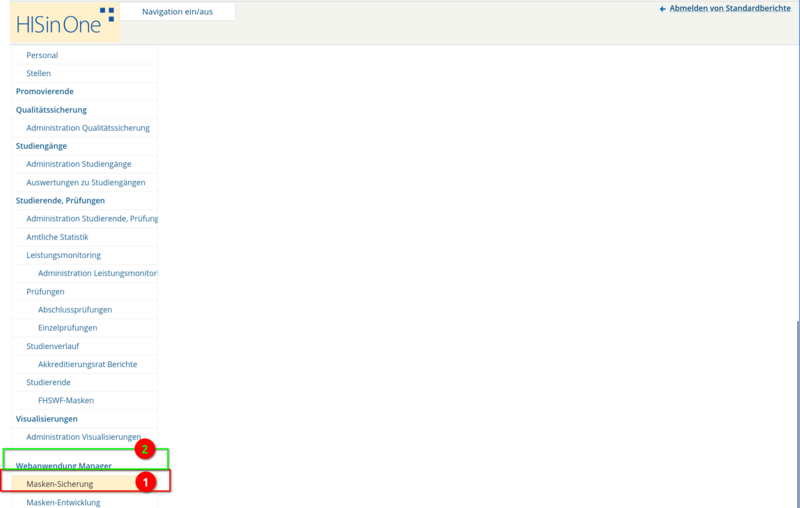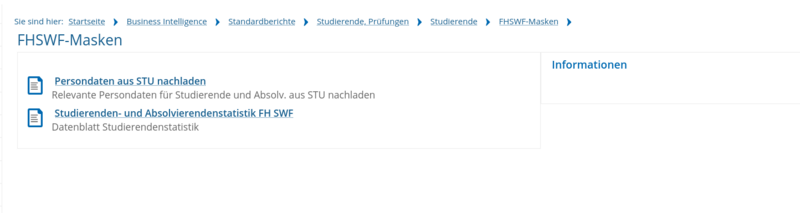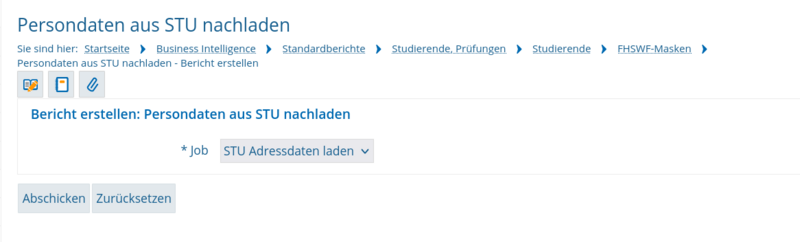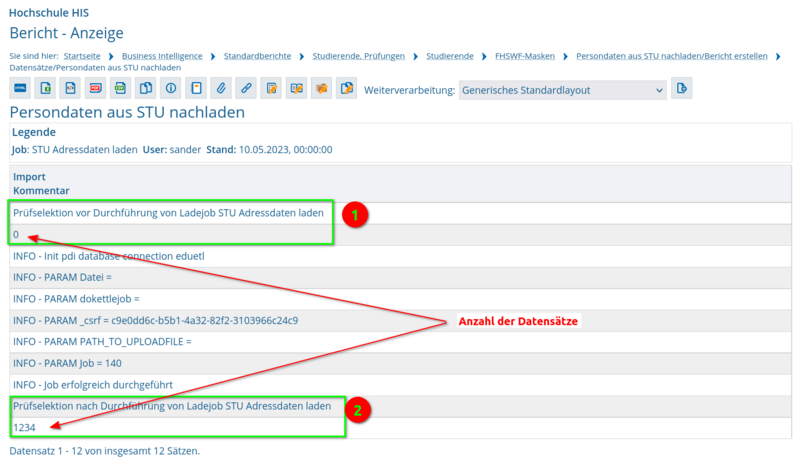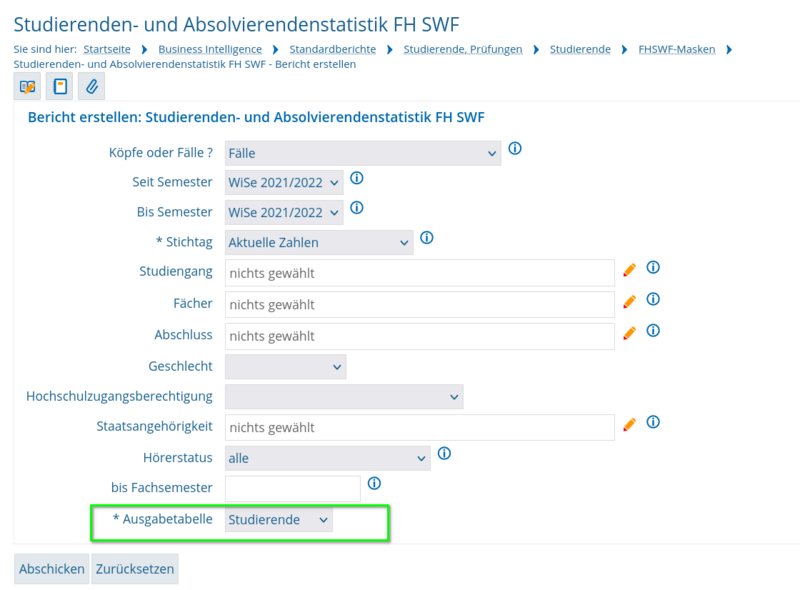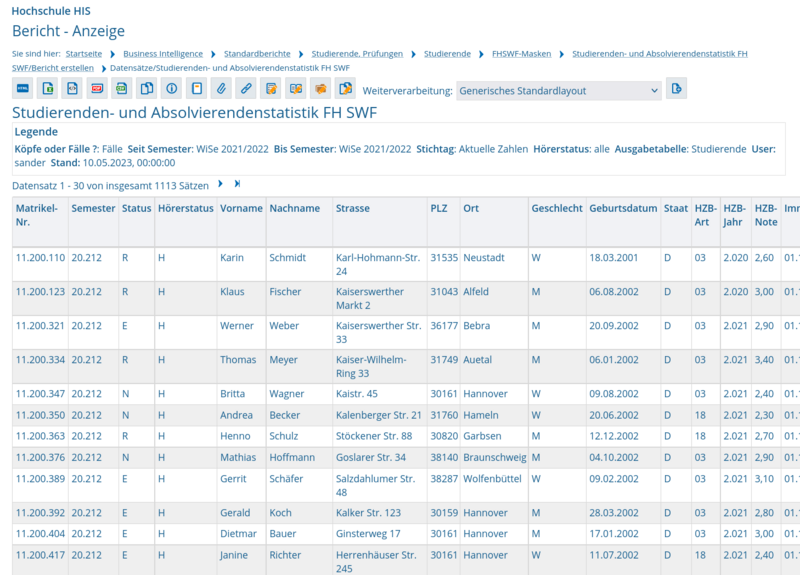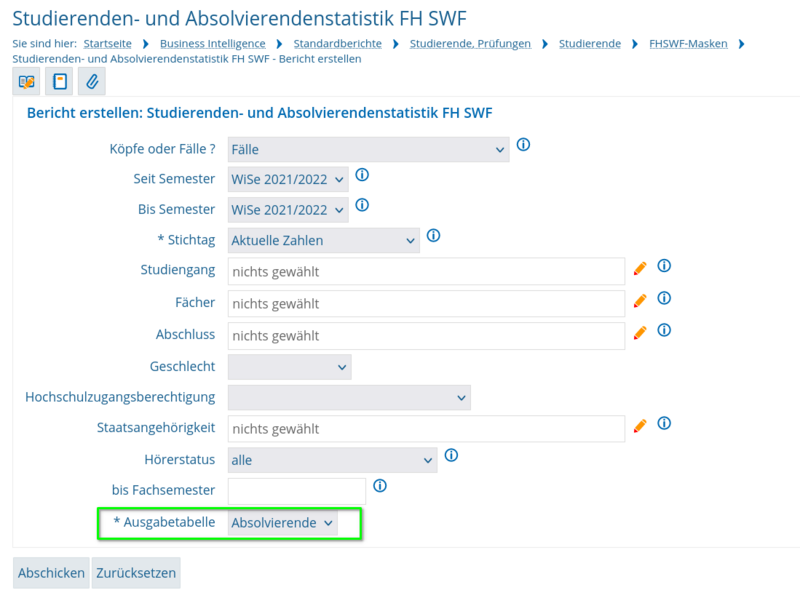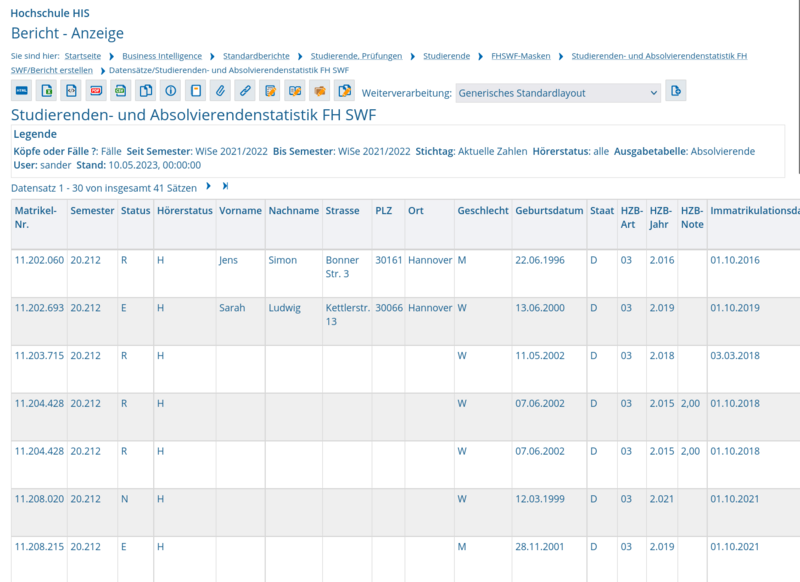2023 Studierenden- und Absolv.-Datenblatt
Installation
Vorbereitung
Der HISinOne-Applikationsserver nutzt für Unterladeroutinen die Software "Kettle". Dazu muss im Homeverzeichnis des Users, der den Tomcat startet (unter Ubuntu Linux z.B. /var/lib/tomcat9 ) ein Unterordner ".kettle" mit einer Datei "shared.xml" vorliegen, mit dem Inhalt der DB-Verbindung zur HISinOne-DB. Hier ein Beispiel:
<?xml version="1.0" encoding="UTF-8"?>
<sharedobjects>
<connection>
<name>hisinone</name>
<server>localhost</server>
<type>POSTGRESQL</type>
<access>Native</access>
<database>hisinone_cust</database>
<port>5432</port>
<username>superx</username>
<password>geheim</password>
<servername/>
<data_tablespace/>
<index_tablespace/>
<attributes>
<attribute>FORCE_IDENTIFIERS_TO_LOWERCASE<attribute>N</attribute></attribute>
<attribute>FORCE_IDENTIFIERS_TO_UPPERCASE<attribute>N</attribute></attribute>
<attribute>IS_CLUSTERED<attribute>N</attribute></attribute>
<attribute>PORT_NUMBER<attribute>5432</attribute></attribute>
<attribute>PRESERVE_RESERVED_WORD_CASE<attribute>Y</attribute></attribute>
<attribute>QUOTE_ALL_FIELDS<attribute>N</attribute></attribute>
<attribute>SUPPORTS_BOOLEAN_DATA_TYPE<attribute>N</attribute></attribute>
<attribute>SUPPORTS_TIMESTAMP_DATA_TYPE<attribute>N</attribute></attribute>
<attribute>USE_POOLING<attribute>N</attribute></attribute>
</attributes>
</connection>
</sharedobjects>
Ein Tomcat Neustart ist nicht nötig.
Paket und Maske installieren
Zur Installation muss ein kleiner Patch in Ihrer BI installiert werden. Bitte beigefügte Datei swf_bi_patch_2023.tgz auf dem App-Server in .../webapps/superx entpacken.
cd ..../webapps/superx tar -xzvf swf_bi_patch_2023.tgz WEB-INF/ WEB-INF/conf/ WEB-INF/conf/edustore/ WEB-INF/conf/edustore/db/ WEB-INF/conf/edustore/db/module/ WEB-INF/conf/edustore/db/module/sos/ WEB-INF/conf/edustore/db/module/sos/etl/ WEB-INF/conf/edustore/db/module/sos/etl/sos_stud_address/ WEB-INF/conf/edustore/db/module/sos/etl/sos_stud_address/sos_stud_adress_erzeugen.sql WEB-INF/conf/edustore/db/module/sos/etl/sos_stud_address/sos_stud_laden.kjb WEB-INF/conf/edustore/db/module/sos/etl/sos_stud_address/hzbkfz_laden.ktr WEB-INF/conf/edustore/db/module/sos/etl/sos_stud_address/hzbkfz_update.sql WEB-INF/conf/edustore/db/module/sos/etl/sos_stud_address/sos_stud_adress_laden.ktr
Es wird damit eine eigenständige Laderoutine installiert, die Daten aus HISinOne nachlädt, über die DB-Verbindung, die in der databases.xml eingetragen ist.
| Das Paket ist unabhängig vom HISinOne-Release und nutzbar mit jeder BI Version an 2021.06. Beim Releasewechsel müssen Sie diese Schritte wiederholen. |
Danach spielen Sie die beiden XML Dateien im XUPDATER ein: Nach Anmeldung in der Rolle BI-Admin gehen Sie in das Menü Business Intelligence -> Standardberichte konfigurieren, und dort den Link unten links:
Es öffnet sich ein zweiter Browser TAB, mit einem großen Textfeld. Dort fügen Sie den Inhalt der XML-Dateien über Zwischenablage ein, und schicken das Formular ab:
Datei:fhswf masken einspielen.png2
Danach leeren Sie im Webanwendung Manager den Cache (2. Link):
Datei:fhswf masken einspielen.png3
Dann melden Sie sich in den Standardberichten ab und wieder an. Es sollte ein neuer "Menüast" FHSWF-Masken erscheinen:
Weitere Infos zur Installation siehe https://wiki.his.de/mediawiki/index.php/Masken_entladen_und_einspielen_-_HISinOne-BI#Maske_im_Browser_r.C3.BCcksichern
Konfiguration
Ermitteln der Postadresse
Die Postadresse wird aus HISinOne mit der Kontaktadresse "Studium - Korrespondenz" ermitteln (notificationcategory.hiskey_id=2).
Ermitteln des Personattributs Austauschstudierende/Doppelabsolventen
1. auf HISinOne-Seite führen Sie in der DB aus:
SELECT id,
fieldname
FROM hisinone.personattributetype ;
wir brauchen vom Ergebnis die erste Spalte der Zeile, die zu "Austauschstudierende/Doppelabsolventen" paßt.
2. Diese ID müssen Sie in den Entladeparameter PERSONATTRIBUTE_IDS eintragen (siehe https://wiki.his.de/mediawiki/index.php/Entladeparameter_-_HISinOne-BI#BI-Komponente_Studierende.2C_Pr.C3.BCfungen )
3. Danach muss die BI- STU Hauptladeroutine laufen
4. Danach müssen wir die obige ID auch in die Konstante "SOS_PERSATTR_AUSTAUSCH" eintragen
siehe https://wiki.his.de/mediawiki/index.php/Konstanten_-_HISinOne-BI#Dialog_zur_Konstantenpflege
5. Danach müssen Sie wieder im Webanwendung Manager den Cache leeren
Nutzung
Aufruf der Masken
Nach der Konfiguration sind die Masken sichtbar und lauffähig:
- Studierende, Prüfungen -> Studierende -> FHSWF-Masken
Persondaten aus STU nachladen
- Persondaten aus STU nachladen. Relevante Persondaten für Studierende und Absolv. aus STU nachladen.
Hier werden Daten, die nicht über die normale STU-Hauptladeroutine übertragen werden, geladen. Es wird eine Tabelle sos_stud_address befüllt, mit Daten zu Wohnorten und Adressen.
Sie wählen die Maske:
Nach dem Abschicken erhalten Sie ein Protokoll:
Das Protokoll zeigt die Anzahl der Datensätze im Sinne einer "vorher-nachher"-Messung.
Studierenden- und Absolvierendenstatistik FH SWF
Mit dem Datenblatt Studierende und Absolvierende können Sie nach Wahl der jew. Selektionsparameter die Daten abrufen. Hier zunächst die Ausgabetabelle "Studierende":
Im Ergebnis finden Sie die Studierenden als Liste:
Und hier die Ausgabetabelle "Studierende":
Im Ergebnis finden Sie die Absolvierenden als Liste: